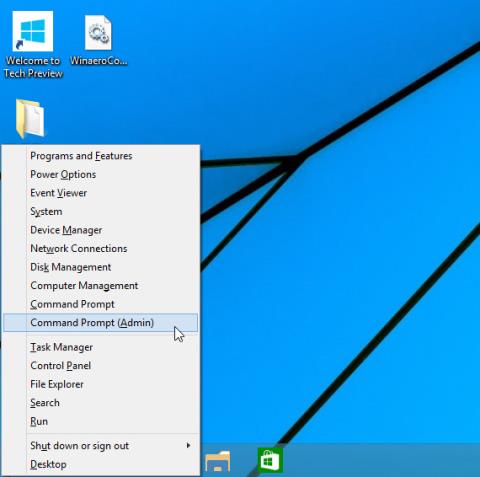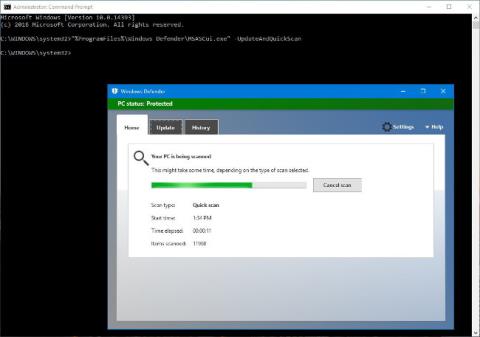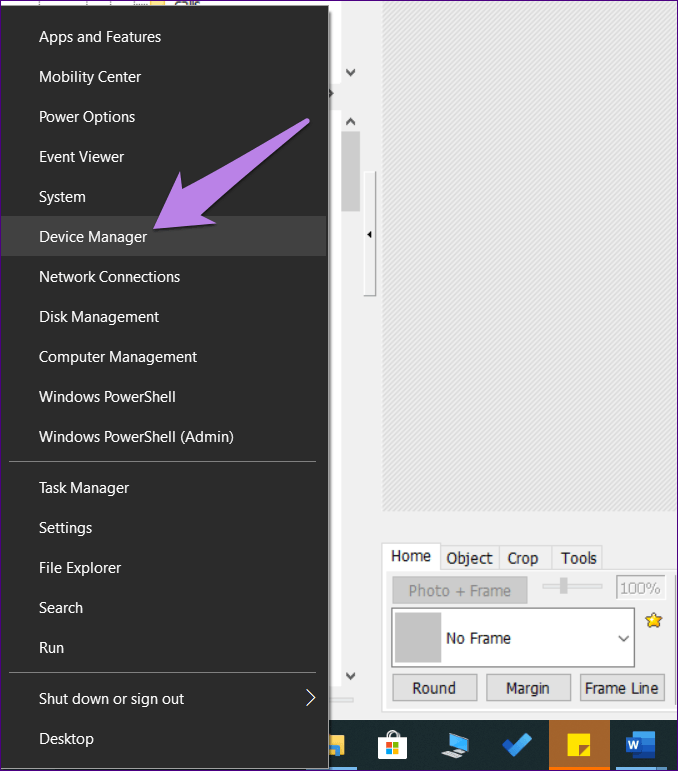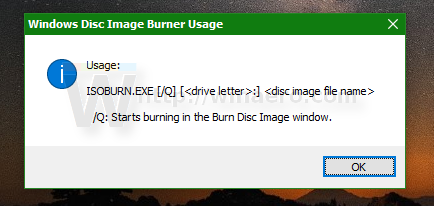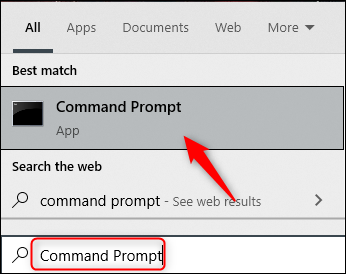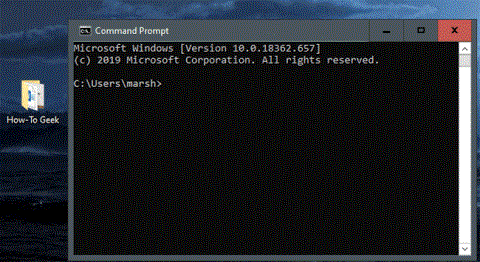Ve starém systému Windows 10 je příkazový řádek dostupný v nabídce Power User (Windows + X), nabídce, která se zobrazí, když kliknete pravým tlačítkem na tlačítko Start nebo stisknete kombinaci kláves Windows + X.
Ve Windows 10 sestavení 14971 a novějších nahradil Microsoft příkazový řádek a příkazový řádek (Admin) za Windows Powershell a Windows Powershell admin. Podle Microsoftu tato změna přinese uživatelům nejlepší práci s příkazovým řádkem. Ale ve skutečnosti uživatelé raději používají příkazový řádek než PowerShell.
Jak tedy vrátit příkazový řádek a příkazový řádek (správce) zpět do nabídky Power User Menu, přečtěte si níže uvedený článek od Tips.BlogCafeIT.

Jak víte, Microsoft nahradil „klasický“ Ovládací panel Nastavením. Pokud chcete ovládací panel vrátit zpět do nabídky Power User Menu, postupujte podle kroků zde .
Naštěstí nemusíte používat tradiční metodu úpravy registru, abyste vrátili příkazový řádek a příkazový řádek (Admin) zpět do nabídky Power User Menu (Win + X). V části Nastavení je ustanovení, které nahradí výchozí prostředí Windows PowerShell a PowerShell (Admin) příkazovým řádkem a příkazovým řádkem (Admin).

Přidejte příkazový řádek do nabídky Power User na Windows 10
Krok 1: Otevřete aplikaci Nastavení , poté v okně Nastavení vyhledejte a klikněte na Přizpůsobení.
Krok 2: Dále kliknutím na Hlavní panel otevřete nastavení hlavního panelu.
Krok 3: Najděte a změňte stav možnosti Nahradit příkazový řádek za Windows PowerShell v nabídce, když kliknu pravým tlačítkem na tlačítko Start nebo stisknu klávesu Windows + X na VYPNUTO a je hotovo.

Podívejte se na některé další články níže:
Hodně štěstí!